win7系统设置bios密码的详细步骤 win7怎么设置bios密码
更新时间:2023-08-04 09:00:01作者:zheng
我们可以在win7电脑开机时进入bios界面设置bios密码,防止bios设置被随意更改,今天小编就给大家带来win7系统设置bios密码的详细步骤,如果你刚好遇到这个问题,跟着小编一起来操作吧。
步骤如下:
1、重启电脑后立即不停的点按F2键(不同品牌按键不一,大家可以网上搜索一下),直到进入BIOS配置界面。
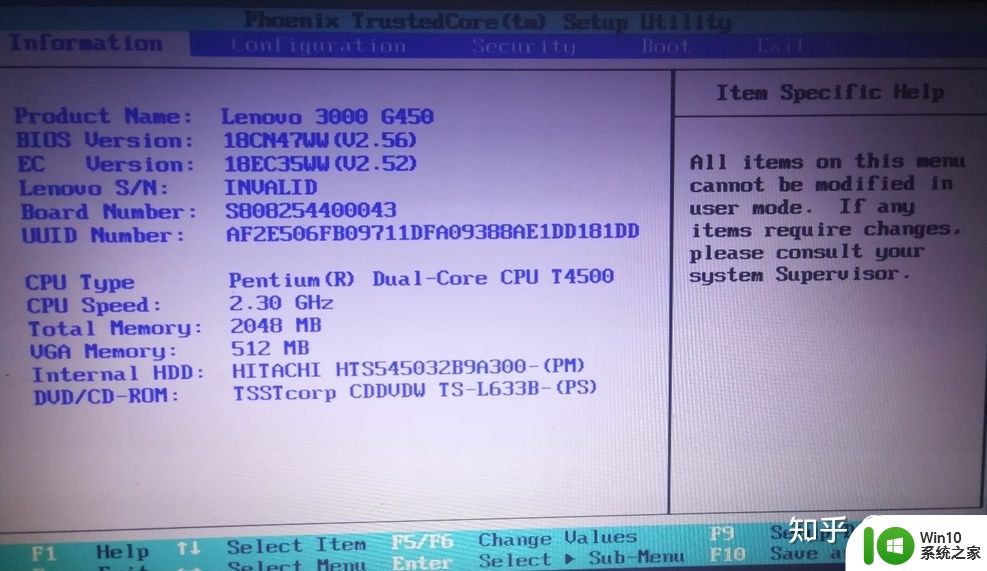
2、使用小键盘的左右键进入security标签,设置开机的普通用户和管理员两种BIOS密码。
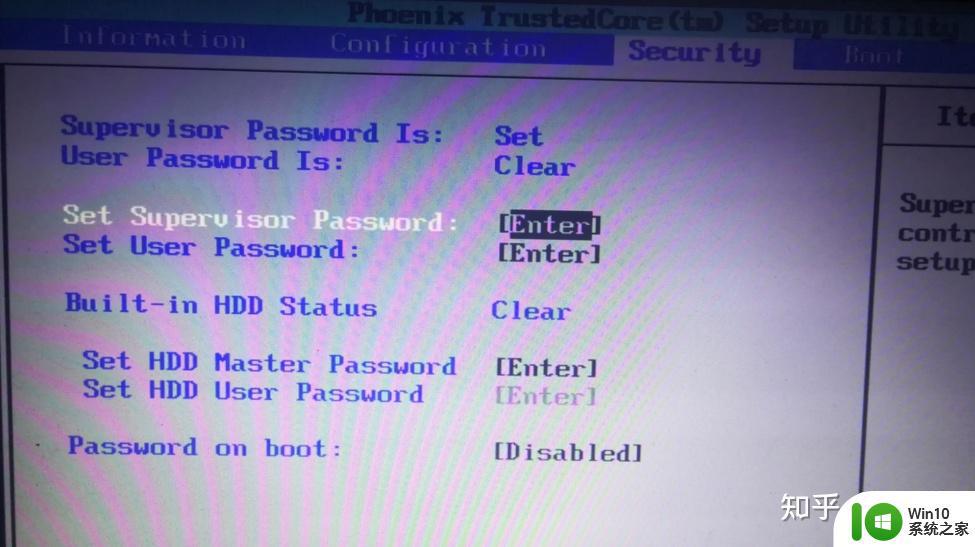
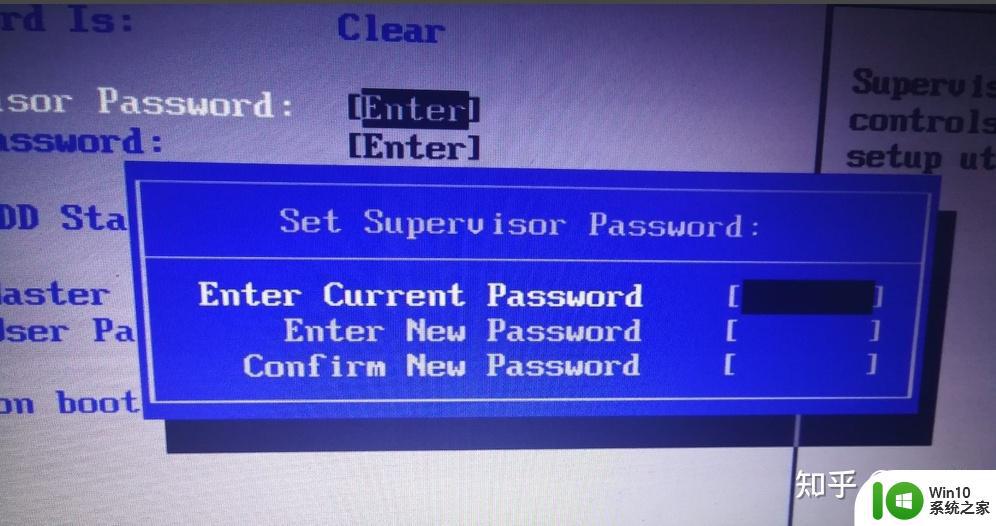
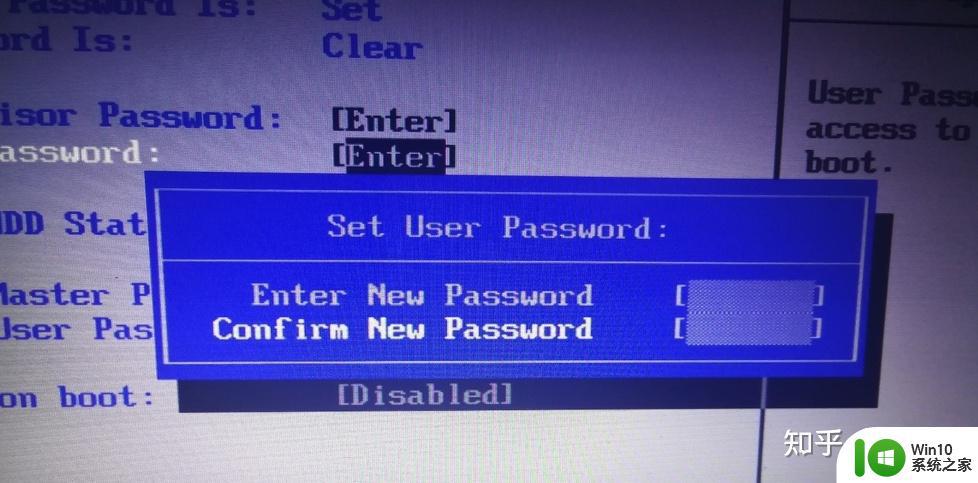
3、再移动到exit标签,找到退出并保存的选项,回车确认。

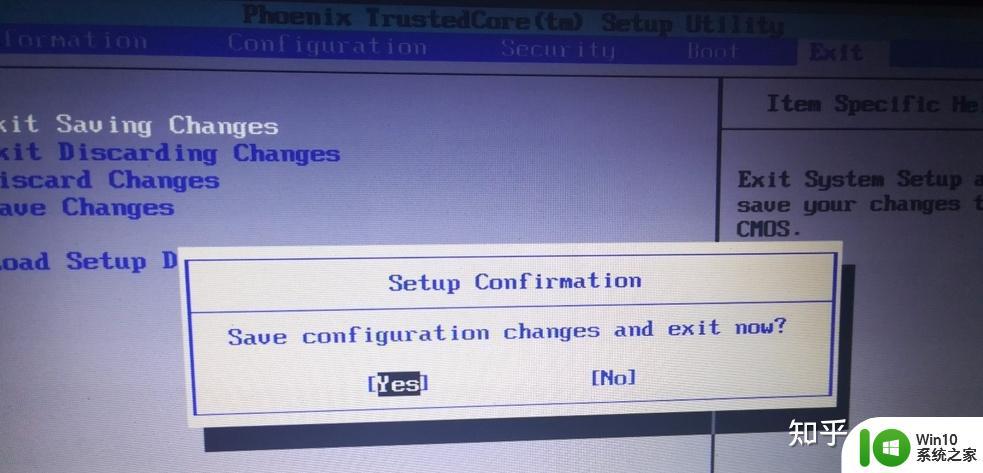
4、设置好后,关机重启,这时候就会有验证的窗口。
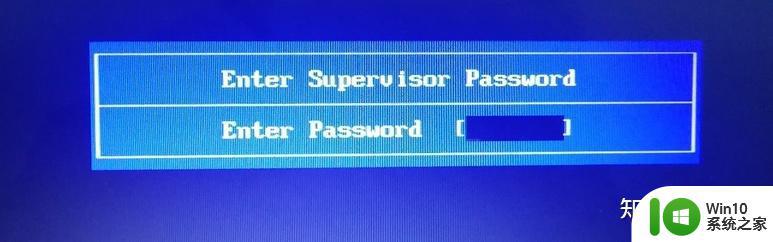
5、根据自己设置的用户账号密码,进入对应权限的系统。
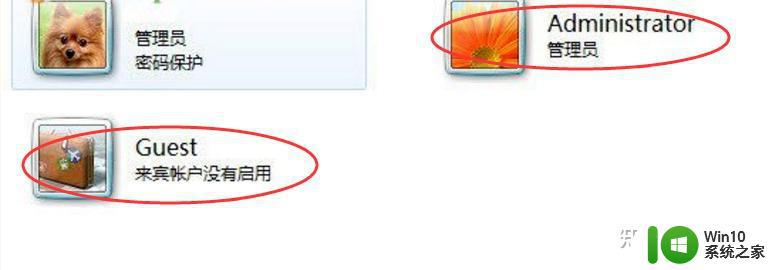
以上就是win7系统设置bios密码的详细步骤的全部内容,有遇到相同问题的用户可参考本文中介绍的步骤来进行修复,希望能够对大家有所帮助。
win7系统设置bios密码的详细步骤 win7怎么设置bios密码相关教程
- win7如何设置bios开机密码 电脑win7设置bios开机密码的步骤
- win7电脑系统密码怎么设置 win7系统电脑密码设置步骤
- win7电脑如何设置三级密码 电脑win7系统设置三道密码详细步骤
- 如何在win7系统中设置屏保密码 win7电脑屏保密码设置步骤
- win7戴尔笔记本电脑主机进入bios设密码怎么设置 win7戴尔笔记本电脑如何设置BIOS密码
- win7设置主板密码的步骤 win7电脑主板密码怎么设置
- win7如何设置开机密码和锁屏密码 win7如何设置开机密码和锁屏密码步骤详解
- win7屏幕保护设置密码的方法 win7屏保密码设置步骤
- win7电脑怎么设置开机密码 win7设置开机密码步骤
- win7登录密码怎么设置 win7开机密码设置步骤
- win7系统如何设置锁屏密码 win7锁屏密码怎么设置
- win7怎样设置屏保密码 win7屏保密码设置步骤
- window7电脑开机stop:c000021a{fata systemerror}蓝屏修复方法 Windows7电脑开机蓝屏stop c000021a错误修复方法
- win7访问共享文件夹记不住凭据如何解决 Windows 7 记住网络共享文件夹凭据设置方法
- win7重启提示Press Ctrl+Alt+Del to restart怎么办 Win7重启提示按下Ctrl Alt Del无法进入系统怎么办
- 笔记本win7无线适配器或访问点有问题解决方法 笔记本win7无线适配器无法连接网络解决方法
win7系统教程推荐
- 1 win7访问共享文件夹记不住凭据如何解决 Windows 7 记住网络共享文件夹凭据设置方法
- 2 笔记本win7无线适配器或访问点有问题解决方法 笔记本win7无线适配器无法连接网络解决方法
- 3 win7系统怎么取消开机密码?win7开机密码怎么取消 win7系统如何取消开机密码
- 4 win7 32位系统快速清理开始菜单中的程序使用记录的方法 如何清理win7 32位系统开始菜单中的程序使用记录
- 5 win7自动修复无法修复你的电脑的具体处理方法 win7自动修复无法修复的原因和解决方法
- 6 电脑显示屏不亮但是主机已开机win7如何修复 电脑显示屏黑屏但主机已开机怎么办win7
- 7 win7系统新建卷提示无法在此分配空间中创建新建卷如何修复 win7系统新建卷无法分配空间如何解决
- 8 一个意外的错误使你无法复制该文件win7的解决方案 win7文件复制失败怎么办
- 9 win7系统连接蓝牙耳机没声音怎么修复 win7系统连接蓝牙耳机无声音问题解决方法
- 10 win7系统键盘wasd和方向键调换了怎么办 win7系统键盘wasd和方向键调换后无法恢复
win7系统推荐
- 1 风林火山ghost win7 64位标准精简版v2023.12
- 2 电脑公司ghost win7 64位纯净免激活版v2023.12
- 3 电脑公司ghost win7 sp1 32位中文旗舰版下载v2023.12
- 4 电脑公司ghost windows7 sp1 64位官方专业版下载v2023.12
- 5 电脑公司win7免激活旗舰版64位v2023.12
- 6 系统之家ghost win7 32位稳定精简版v2023.12
- 7 技术员联盟ghost win7 sp1 64位纯净专业版v2023.12
- 8 绿茶ghost win7 64位快速完整版v2023.12
- 9 番茄花园ghost win7 sp1 32位旗舰装机版v2023.12
- 10 萝卜家园ghost win7 64位精简最终版v2023.12